Artikel neu anlegen (F4)

Mit dieser Funktion stehen umfangreiche Optionen zur Verfügung:
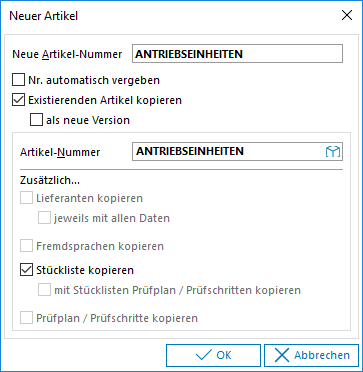
Sie können eine neue Artikel-Nummer manuell vorgeben. Die Artikel-Nummer bestätigen Sie mit Enter. Das System prüft, ob die gewünschte Nummer bereits existiert. Falls ja, erscheint eine entsprechende Fehlermeldung und Sie müssen die Nummer ändern. Akzeptiert das System die Artikel-Nummer, springt der Cursor ins nächste Feld. Wenn Sie einen neu angelegten Artikel doch nicht benötigen, verlassen Sie die Editierfunktion und löschen den Artikel mit der Funktion Löschen.
Automatisch vergeben
Über die Funktion "Automatik" generiert das System automatisch eine neue, gültige Artikel-Nummer in Abhängigkeit der gespeicherten Nummernkreise (siehe Festwerte).
Existierende Artikel-Nr. kopieren
Über diese Funktion können Sie bei manueller Nummernvorgabe die Artikeldaten des zuletzt aufgerufenen Artikels kopieren. Aktivieren Sie diese Funktion bitte, bevor Sie die Artikel-Nr. mit Enter verlassen.
Zusatzfunktionen
Diese Funktion kombiniert die beiden oben beschriebenen Funktionen, indem ein neuer Artikel automatisch mit neuer Nummer auf Basis des aktuellen Datensatzes angelegt wird. Aktivieren Sie diese Funktion bitte, bevor Sie die Artikel-Nr. mit Enter verlassen.
Neue Artikel-Version anlegen
Um eine neue Version eines Produkts anzulegen, geht man ähnlich wie bei der normalen Neuanlage eines Artikels vor:
Die Erstellung der neuen Version wird über die Auswahl Bearbeiten / Neu(F4) bzw. den Button für die Artikel-Neuanlage (+) initiiert. Anschließend öffnet sich das Neuanlagefenster:
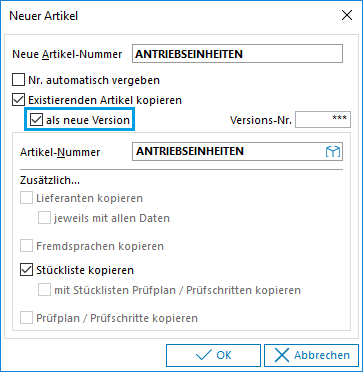
Wie man auf der Abbildung erkennen kann, gibt es unter der Option Existierenden Artikel kopieren eine weitere Auswahlmöglichkeit als neue Version, welche die Erstellung einer neuen Version des Artikels regelt. Dies ist nur bei Artikeln mit Status 80 möglich (aktuelle Version). Wird diese Option ausgewählt, so erfolgt automatisch ein Vorschlag für die neue Artikelnummer (Dieser Vorschlag setzt sich in diesem Fall aus Basis-Artikelnummer + Versionstrennzeichen + Versionsnummer zusammen.), die Artikelnummer kann aber anschließend auch individuell angepasst werden. Wichtig ist hierbei, dass dabei das Versionstrennzeichen nicht doppelt verwendet wird.
Sollten Lieferanten-Daten, Fremdsprachen, Stücklisten und Prüfpläne vorhanden sein, so werden diese automatisch bei der Neuanlage auf die neue Version übertragen.
Der neu angelegte Artikel hat anschließend automatisch den Status Künftige Version.
Wichtig
Sollte die gewählte Artikelnummer bereits vorhanden gewesen sein, werden die alten Artikelstammdaten aus dem Archiv übernommen, sobald diese Artikelnummer wieder verwendet wird.
